1、我们先运行电脑上的solidworks,然后点击新建,新建一个零件图
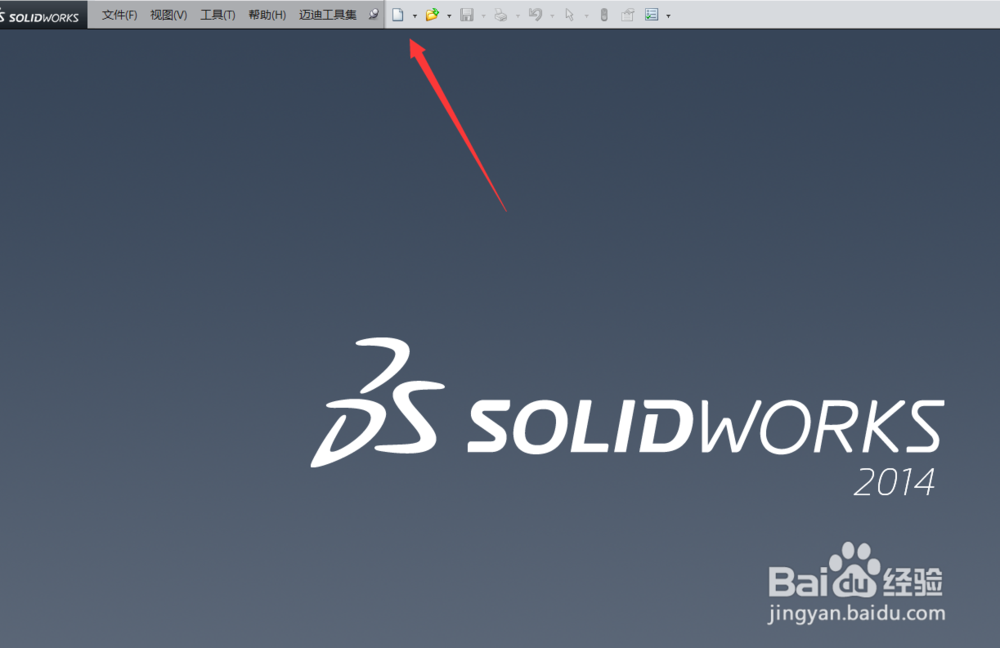
2、进入零件图之后,选择一个基准面,然后右击基准面,新建一个草图

3、之后我们在草图里选择直线命令,在草图上任意绘制一个三角形

4、接下来我们按住crtl,依次选中三角形的三条边线

5、选中三条边线之后,在左侧会出现关系定义,我们把三条直线定义为相等,这样一个等边三角形就出来了
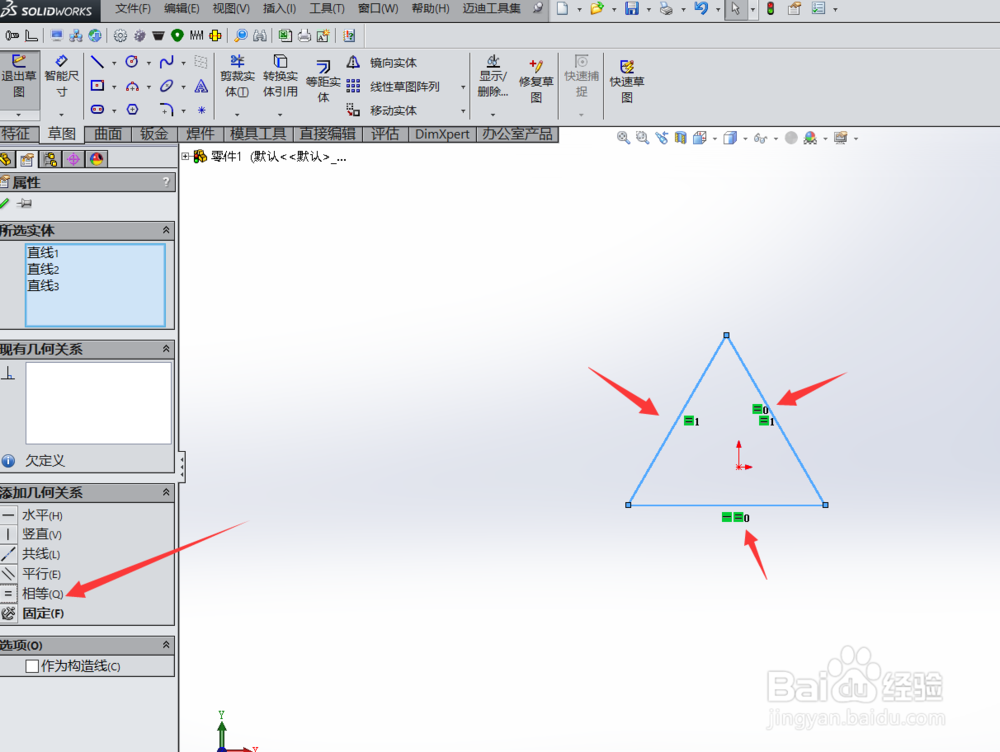
6、绘制好等边三角形还没有完,我们还要定义三角形的尺寸和位置,选择智能尺寸,标注其中一个边线的尺寸

7、然后可以绘制中心线,使用对称,中点,重合等关系将三角形的位置定义下来,要三条线都变成黑色

